Задания
Справочник Задания отображает существующий перечень заданий для пользователя Мобильного модуля. Данные в справочнике отображены только для просмотра.
Перечень мобильных устройств, по которым синхронизируются задания, определяется на уровне Центрального модуля. Процедура определения перечня описана в разделе Модуль руководителя. Задания ТТ.
Отображение данных в справочнике может быть организовано в разрезе заданий или торговых точек. Пользователь изменяет способ отображения с помощью кнопки  Режим отображения.
Режим отображения.
На панели управления справочника Задания расположены кнопки Поиск, Фильтры, Сортировка, Режим отображения.
 |
С помощью кнопки
Флажок
Фильтрование осуществляется по следующим критериям:
|
Фильтр Статус задания содержит пункты:
-
Выполнены
-
Не выполнены
-
Не подтверждены
-
Подтверждены
Кнопка  Поиск осуществляет поиск задания по названию задания, юридическом и фактическом названии торговой точки. Основные функции контекстного поиска описаны в отдельном разделе.
Поиск осуществляет поиск задания по названию задания, юридическом и фактическом названии торговой точки. Основные функции контекстного поиска описаны в отдельном разделе.
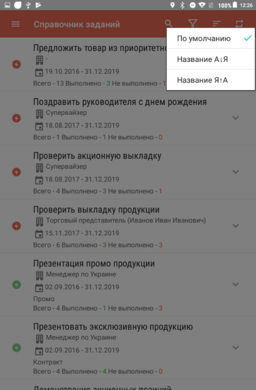 |
Кнопка
При отображении в Разрезе заданий сортировка По умолчанию осуществляется в зависимости от обязательности в следующем порядке:
Также задания сортируются по дате создания (от более ранних к более поздним).
При отображении в Разрезе торговых точек сортировка По умолчанию осуществляется в алфавитном порядке по возрастанию.
Задания сортируются сначала по обязательности (обязательные, рекомендованные, необязательные), а также по дате создания (от более ранних к более поздним). Возле каждого задания доступен графический маркер выполнения задания.
|
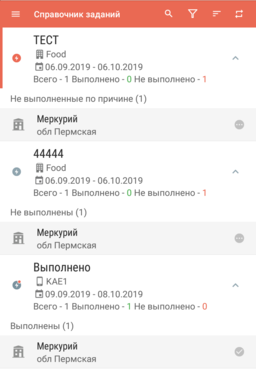 |
По умолчанию отображается окно Задания. Сортировка заданий производится по обязательности и по дате создания.
Задания сортируются в зависимости от степени выполнения, невыполненные задания отображаются в разделе Не выполнены. Задания, которые не выполнены по указанной причине отображаются в разделе Не выполненные по причине. Выполненные задания отображаются в разделе Выполнены.
Задания отмечаются различными значками в зависимости от того, где они были созданы:
|
По умолчанию список заданий представлен в свернутом виде. Нажатие на позиции списка разворачивает перечень торговых точек, для которых назначено выбранное задание. Серым цветом выделено общее число заданий, зеленым - количество выполненных, а красным - не выполненных.
Задания имеют следующую маркировку:
|
|
Задание не выполнено
|
|
|
Задание выполнено, комментарий к выполнению отсутствует
|
|
|
Задание выполнено, содержит комментарий к выполнению
|
|
|
Задание отмечено как подтвержденное, комментарий к подтверждению отсутствует
|
|
|
Задание отмечено как подтвержденное, содержит комментарий к подтверждению
|
|
|
Задание отмечено как не подтвержденное, комментарий к подтверждению отсутствует
|
|
|
Задание отмечено как не подтвержденное, содержит комментарий к подтверждению
|
|
|
К заданию прикреплены файлы контента для просмотра и/или демонстрации.
|
При выборе торговой точки открывается форма Просмотр задания с возможностью просмотра детальной информации о задании и смены статуса выполнения.
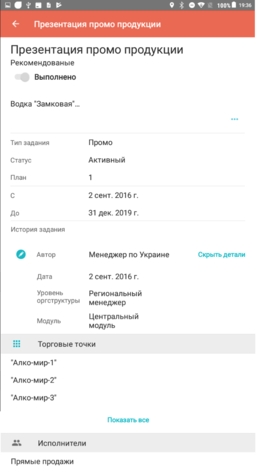 |
Форма Просмотр задания содержит подробную информацию о задании:
Заголовок содержит название задания с визуальными маркерами обязательности.
Переключатель
Ниже содержится описание задания.
В поле Тип задания указан тип задания.
В поле Статус указан статус задания.
Поля С и До отображают дату начала и дату окончания задания.
Вкладка История задания отображает подробные данные об исполнителе и авторе задания. Нажатие на кнопку Смотреть детали открывает подробную информацию об исполнителе и авторе. Скрыть подробную информацию можно нажатием кнопки Скрыть детали.
Поле Дата отображает дату создания задания автором.
Поле Уровень оргструктуры содержит уровень оргструктуры автора.
|
Поле Модуль содержит информацию о модуле на котором создано задание.
Вкладка Торговые точки содержит список торговых точек к которым привязано задание.
Вкладка Исполнители содержит информацию о типе пользователя который должен выполнить задание.
После выбора отображения Торговые точки справочника Задания система отображает перечень всех доступных для пользователя торговых точек с назначенными заданиями.
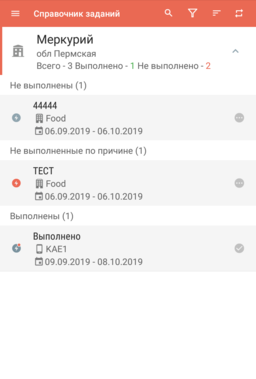 |
Под каждой записью пользователю доступен выпадающий список со всеми заданиями для выбранной торговой точки. Возле каждого задания доступен графический маркер выполнения задания.
Задания сортируются в зависимости от степени выполнения, невыполненные задания отображаются в разделе Не выполнены. Задания, которые не выполнены по указанной причине отображаются в разделе Не выполненные по причине. Выполненные задания отображаются в разделе Выполнены.
При выборе задания открывается окно просмотра задания аналогичное тому которое открывается при выполнении визита в торговую точку. Данные в окне доступны только для просмотра.
|